键盘失灵一键修复方法win7 键盘没反应是怎么回事win7
更新时间:2023-02-19 17:31:56作者:xiaoliu
最近有win7用户反应说他的键盘失灵了没有任何反应,前面使用得好好的,就突然的键盘就失灵了,那么键盘没反应是怎么回事呢,失灵没反应可能是键盘驱动有问题或者是键盘本身使用久了损坏了,下面小编给大家分享win7键盘没反应的修复方法。
解决方法:
1、要查看键盘是否是驱动程序,单击左下角的开始菜单打开控制面板。
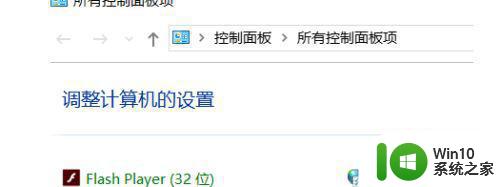
2、在控制面板中点开键盘。
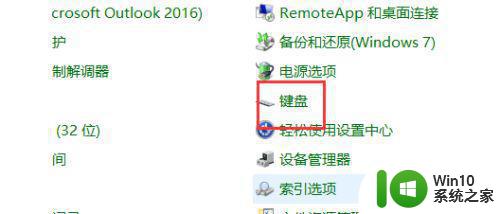
3、查看键盘的运行是否正常。
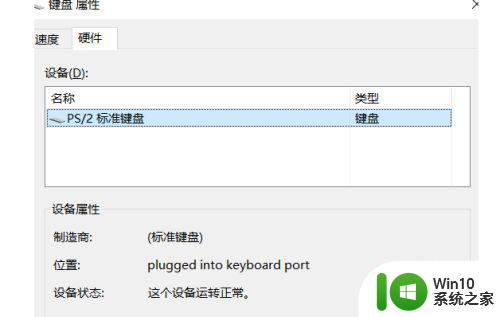
4、如果步骤三中的设备不能正常工作,单击属性更新驱动程序并在更新之后重新启动。
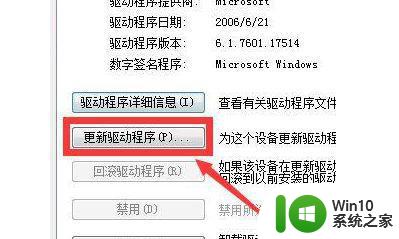
5、如果仍然失灵,右键单击计算机并打开管理按钮。
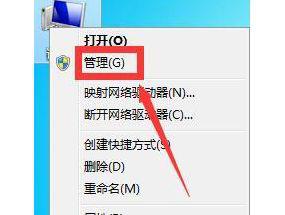
6、打开设备管理器。
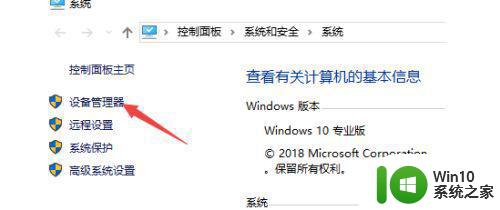
7、等待右下角的安装驱动程序重新启动。

8、如果以上操作后键盘不可用,线路可能会松动。检查线路插入是否正确。
以上就是win7键盘没反应的修复方法,有遇到无法使用键盘了的话,可以按上面的方法来进行修复。
键盘失灵一键修复方法win7 键盘没反应是怎么回事win7相关教程
- win7笔记本win键失灵如何修复 win7笔记本win键没反应怎么办
- win7按win键没有反应怎么办 win7按win键失灵如何修复
- win7笔记本电脑键盘失灵一键修复 win7笔记本电脑键盘失灵怎么修复
- 笔记本电脑win7键盘失灵一键修复方法 win7笔记本电脑键盘失灵怎么办
- win7笔记本电脑键盘失灵一键修复步骤详解 win7笔记本电脑键盘失灵解决方法
- win7键盘输入乱码怎么办 win7键盘按键反应不灵敏怎么处理
- 联想usb3.0装win7鼠标键盘没反应修复方法 联想usb3.0装win7鼠标键盘无响应解决方法
- win7win键失灵的解决教程 win7系统windows键按了没反应怎么办
- win7笔记本电脑键盘音量键没反应修复方法 win7笔记本电脑音量键无法调节怎么办
- win7键盘无法使用解决方法 win7电脑键盘失灵怎么解决
- 无线键盘连接win7没反应修复方法 无线键盘win7连接不上怎么办
- win7鼠标右键失灵点击没反应的处理步骤 win7鼠标右键没反应怎么办
- window7电脑开机stop:c000021a{fata systemerror}蓝屏修复方法 Windows7电脑开机蓝屏stop c000021a错误修复方法
- win7访问共享文件夹记不住凭据如何解决 Windows 7 记住网络共享文件夹凭据设置方法
- win7重启提示Press Ctrl+Alt+Del to restart怎么办 Win7重启提示按下Ctrl Alt Del无法进入系统怎么办
- 笔记本win7无线适配器或访问点有问题解决方法 笔记本win7无线适配器无法连接网络解决方法
win7系统教程推荐
- 1 win7访问共享文件夹记不住凭据如何解决 Windows 7 记住网络共享文件夹凭据设置方法
- 2 笔记本win7无线适配器或访问点有问题解决方法 笔记本win7无线适配器无法连接网络解决方法
- 3 win7系统怎么取消开机密码?win7开机密码怎么取消 win7系统如何取消开机密码
- 4 win7 32位系统快速清理开始菜单中的程序使用记录的方法 如何清理win7 32位系统开始菜单中的程序使用记录
- 5 win7自动修复无法修复你的电脑的具体处理方法 win7自动修复无法修复的原因和解决方法
- 6 电脑显示屏不亮但是主机已开机win7如何修复 电脑显示屏黑屏但主机已开机怎么办win7
- 7 win7系统新建卷提示无法在此分配空间中创建新建卷如何修复 win7系统新建卷无法分配空间如何解决
- 8 一个意外的错误使你无法复制该文件win7的解决方案 win7文件复制失败怎么办
- 9 win7系统连接蓝牙耳机没声音怎么修复 win7系统连接蓝牙耳机无声音问题解决方法
- 10 win7系统键盘wasd和方向键调换了怎么办 win7系统键盘wasd和方向键调换后无法恢复
win7系统推荐
- 1 深度技术ghost win7 sp1 64位标准专业版下载v2023.12
- 2 风林火山ghost win7 64位标准精简版v2023.12
- 3 电脑公司ghost win7 64位纯净免激活版v2023.12
- 4 电脑公司ghost win7 sp1 32位中文旗舰版下载v2023.12
- 5 电脑公司ghost windows7 sp1 64位官方专业版下载v2023.12
- 6 电脑公司win7免激活旗舰版64位v2023.12
- 7 系统之家ghost win7 32位稳定精简版v2023.12
- 8 技术员联盟ghost win7 sp1 64位纯净专业版v2023.12
- 9 绿茶ghost win7 64位快速完整版v2023.12
- 10 番茄花园ghost win7 sp1 32位旗舰装机版v2023.12